Paljudele kasutajatele meeldib Safari lugemisloendi funktsioon, mis võimaldab teil kiiresti salvestada veebilehti hilisemaks lugemiseks mis tahes seadmes, mis kasutab sama Apple ID-d (sh iPhone, iPad, iPod ja Mac).
Kahjuks ütlevad paljud lugejad meile, et nad avastasid hiljuti probleemi, mille korral Safari lugemisloend kaob ja kaob Safarist!
Kui teil on iPhone'is, iPadis või iPod touchis või Macis Safari lugemisloendiga probleeme, proovige probleemide lahendamiseks meie veaotsingu samme.
Sisu
-
Kiired näpunäited
- Seotud artiklid
-
Kuvage Safaris kogu oma lugemisloend
- Lugemisloendi kuvamine (või peitmine) iPhone'is, iPadis või iPodis
- Näita (või peida) oma lugemisloendit Macis
- Kontrollige iCloudi sünkroonimisseadeid Safari jaoks
-
Kas Safari lugemisloend kaob teie iPhone'is, iPadis või iPodis?
- Safari sundsulgemine
-
Kas Safari lugemisloend kaob teie Macis?
- Tühjendage Safari vahemälu
- Kustuta Caches.db
- Lülitage Safari iCloudis välja ja uuesti sisse
- Taastage Time Machine'ist
- Tehke oma Safari lugemisloend võrguühenduseta kättesaadavaks!
- Kuidas taastada Safari lugemisloend (taastab ka järjehoidjad)
-
Lugeja näpunäited
- Seonduvad postitused:
Kiired näpunäited 
- Näidake kindlasti oma lugemisloendit.
- iPhone'i, iPadi ja iPodi jaoks, valige järjehoidja ikoon (avatud raamat) seejärel puudutage lugemisloendi ikooni (prillid)
- Maci puhul klõpsake tööriistaribal nuppu Külgriba, seejärel klõpsake külgriba ülaosas lugemisloendi ikooni (prillid).
- Kontrollige, kas teie lugemisloend näitab kõiki
- Avage oma Safari lugemisloend ja kerige loendis alla, puudutage Näita kõike või Kuva lugemata
- Kontrollige oma Interneti-ühendust. Kui te ei saa Interneti-ühendust luua, ei värskendata teie lugemisloendit Safaris
- Kontrolli Apple'i süsteemi oleku leht et näha, kas iCloudi ja Safarit mõjutavad teadaolevad probleemid
- Veenduge, et teie iOS-i/iPadOS-i seadmes või Macis on kuupäeva ja kellaaja seaded õiged – kasutage funktsiooni selleks Määra automaatselt
- Kontrollige oma iCloudi seadeid, et tagada Safari sünkroonimine teie seadmete vahel
- Taaskäivitage seade (seadmed)
Seotud artiklid
- Kas te ei saa iPhone'is või iPadis Safaris sirvimisajalugu kustutada?
- Safari järjehoidjad kaovad iPadis/iPhone'is
- Sünkroonige järjehoidjaid Safaris mitme seadme vahel
- Kuidas lisada või kustutada üksusi oma Safari lugemisloendist iOS-is ja macOS-is?
- Logige oma iPhone'is või iPadis sisse saidile iCloud.com
Kuvage Safaris kogu oma lugemisloend
Lugemisloendi kuvamine (või peitmine) iPhone'is, iPadis või iPodis
- Vali Järjehoidja ikoon menüüvalikutest.

Puudutage Safari menüüs järjehoidjaikooni - Puudutage valikut lugemisloendi ikoon (prillid)
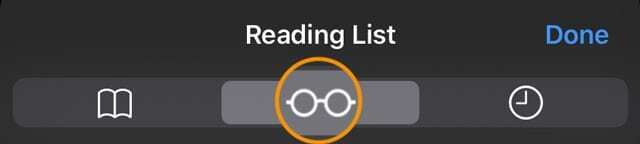
Valige lugemisloendi nupp (prillid) - Kerige alla ja valige Näita kõike (või puudutage Kuva lugemata et kuvada ainult üksused, mida pole veel üle vaadatud)
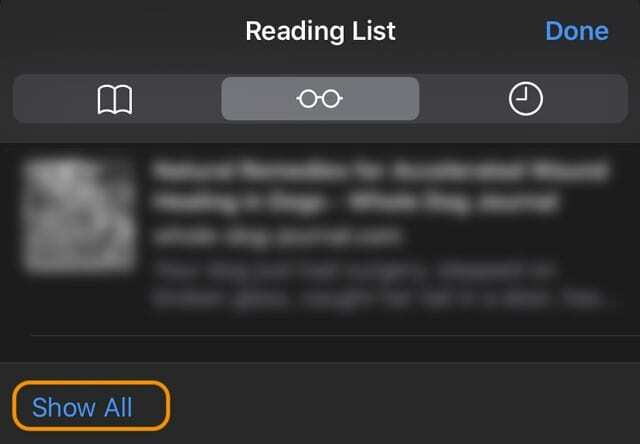
Kõigi lugemisloendi üksuste, sealhulgas juba loetud üksuste kuvamiseks vajutage nuppu Kuva kõik
Näita (või peida) oma lugemisloendit Macis
- Veenduge, et Safari näitaks Külgriba puudutades selle ikooni ülemisel tööriistaribal
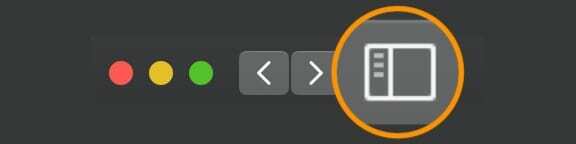
- Puudutage valikut Lugemisloendi ikoon (paar prillid) külgriba ülaosas
- Puudutage lugemisloendi ikooni all olevat ikooni Kõik nupp (või puudutage valikut Lugemata, et kuvada ainult üksused, mida te pole kunagi arvustanud)
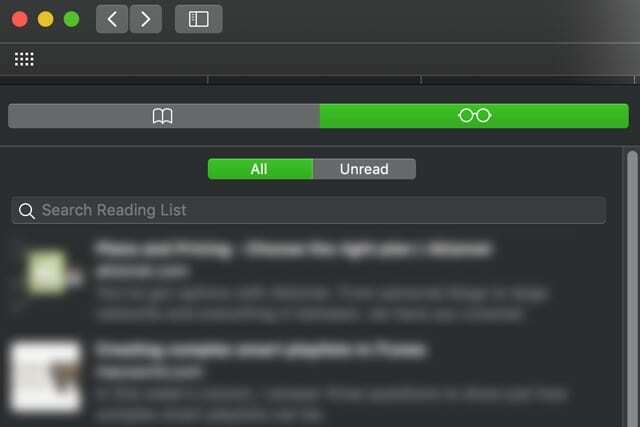
- Kui te nuppu Kõik ei näe, laiendage oma külgriba nii et see võtab rohkem ekraaniruumi
- Lugemisloendi peitmiseks klõpsake uuesti külgriba ikooni
Kontrollige iCloudi sünkroonimisseadeid Safari jaoks
- iDevices'i jaoks toksake Seaded > Apple ID > iCloud ja veenduge, et Safari oleks sisse lülitatud. Kui ei, lülitage sisse.

Kui iCloudi sünkroonimine on välja lülitatud, ei värskendata teie järjehoidjaid, lugemisloendeid ja sirvimisajalugu kõigis seadmetes. - Maci puhul valige Süsteemi eelistused > Apple ID (või iCloud) > ja kontrollige, kas Safari on sisse lülitatud. Kui ei, siis märkige ruut.

Pärast ajaloo ja andmete edukat kustutamist saate Safari uuesti iCloudi kaudu sünkroonida. - Veenduge, et logiksite oma seadmetes sisse sama Apple ID-ga
Kui lubate Safari iCloudis, jätab Safari teie iPhone'is, iPadis, iPod touchis ja Macis teie lugemisloendi samaks.
Kui iCloud on sisse lülitatud, arhiveerib Apple automaatselt ka teie lugemisloendi (ja järjehoidjad), et saaksite need igal ajal varasemast versioonist taastada.
Kas Safari lugemisloend kaob teie iPhone'is, iPadis või iPodis?
Safari sundsulgemine
- IPhone X-i või uuema või iOS 12 või uuema versiooniga iPadi või iPadOS-i puhul pühkige avakuval ekraani allservast üles ja tehke ekraani keskel veidi pausi. IPhone 8-s või vanemas versioonis topeltklõpsake viimati kasutatud rakenduste kuvamiseks nuppu Kodu.
- Pühkige paremale või vasakule, et leida Safari rakenduse eelvaade
- Rakenduse sulgemiseks pühkige Saari rakenduse eelvaates üles.

Rakenduste sulgemiseks libistage need ekraani ülaosast välja.
- Puudutage Seaded > Apple ID > iCloud seejärel lülitage Safari välja (valige suvand Säilita andmed seadmes)
- Oota hetk
- Lülitage Safari iCloudis uuesti sisse
Kas Safari lugemisloend kaob teie Macis?
Kui teie Safari lugemisloend äkki kadus, proovige esmalt Maci taaskäivitada. Kui lugemisloendit jätkuvalt ei kuvata, looge ühendus mõne muu WiFi- või Interneti-võrguga – vaadake, kas see muudab.
Tühjendage Safari vahemälu
- Minema Safari > Eelistused > Täpsemalt
- Märkige ruut Kuva menüü Arendusmenüü menüüribal
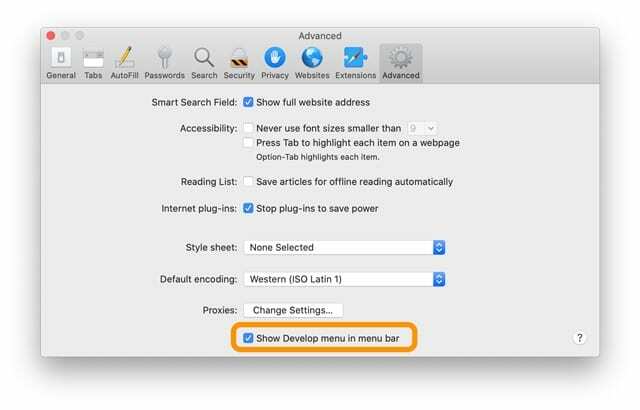
- Otsige üles Arendada menüü Safari ülemisel menüüribal
- Klõpsake Arendada
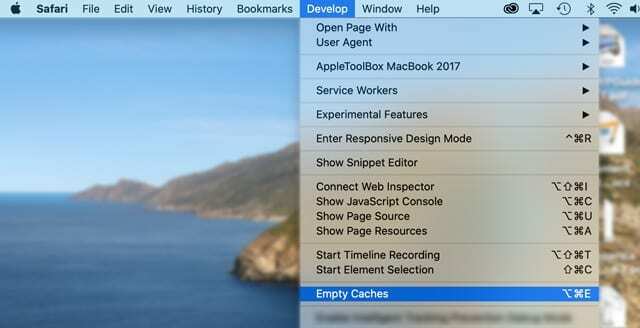
- Vali Tühjenda vahemälud või kasutage otseteed Option+Command+E
Kustuta Caches.db
- Sulgege kõik avatud rakendused
- Hoidke valikut ja valige Mine menüüsse ülemises Finderi menüüs
- Valige Raamatukogu rippmenüüst.
- Kas te ei näe raamatukogu? Vaadake seda artiklit: Kuidas näidata oma kasutajateeki macOS Catalinas, Mojave'is, High Sierras ja Sierras
- Navigeerige Teek > Vahemälud > com.apple. Safari > Caches.db
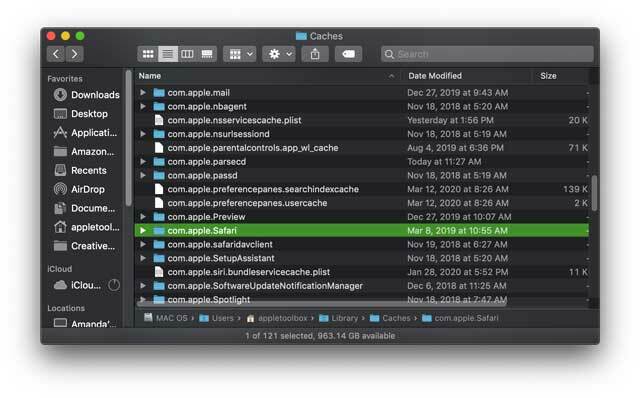
- Paremklõpsake failil Caches.db ja valige Teisalda prügikasti
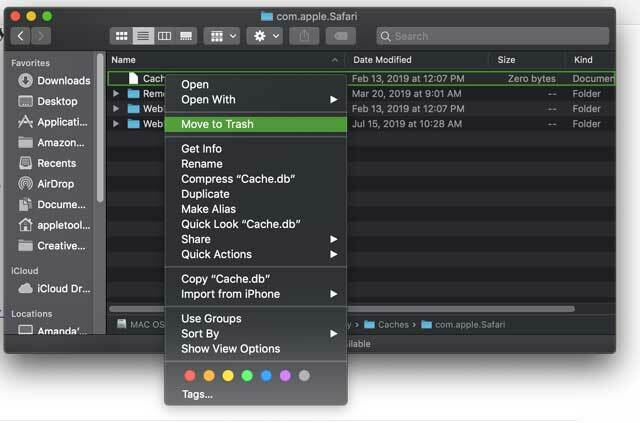
- Sulgege Finder
- Avage Safari uuesti ja testige, kas lugemisloend nüüd kuvatakse
Lülitage Safari iCloudis välja ja uuesti sisse
- Välju Safarist
- Vali Apple'i menüü > Süsteemieelistused > Apple ID (või iCloud)
- Lülitage Safari välja
- Sulgege System Preferences ja oodake umbes minut
- Ava uuesti
- Apple'i menüü > Süsteemieelistused > Apple ID (või iCloud)
- Lülitage Safari sisse
- Avage Safari uuesti
Taastage Time Machine'ist
- Kui kasutate oma Maci varundamiseks Time Machine'i, leidke TM-i varukoopia, mis näitas neid järjehoidjaid.
- Otsige ja taastage see fail: ~/Library/Safari/Bookmarks.plist
Tehke oma Safari lugemisloend võrguühenduseta kättesaadavaks!
Samuti saate muuta oma Safari eelistusi, et teie lugemisloend oleks olemas isegi siis, kui olete võrguühenduseta.
- Avage Safari ja valige Safari > Eelistused > Täpsemalt > Lugemisloend
- Vali Salvestage artiklid automaatselt võrguühenduseta lugemiseks
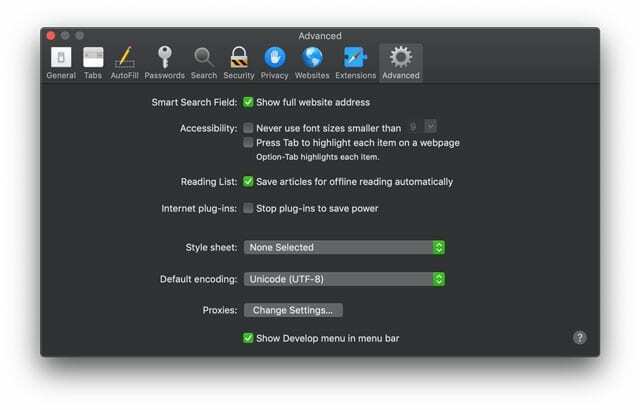
Kuidas taastada Safari lugemisloend (taastab ka järjehoidjad)
- Minema iCloudi veebisait
- Logige sisse oma Apple ID ja parooliga ning autentige
- Vali Konto seaded
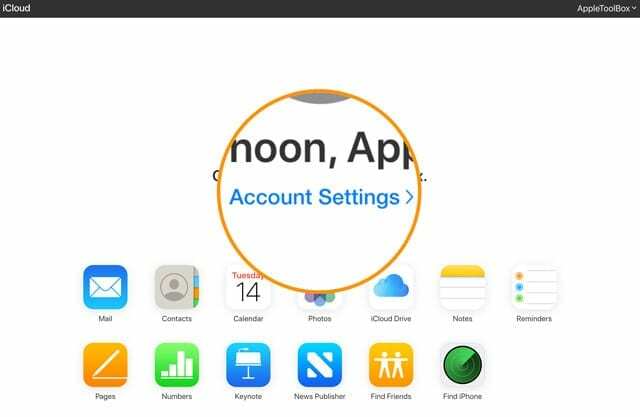
- Valige jaotises Täpsemalt Taasta järjehoidjad

- Vaadake üle saadaolevad valikud (lisateabe saamiseks kerige) ja klõpsake Taastama soovitud versioonil

- Oodake, kuni iCloud lõpetab teie Safari järjehoidjate ja lugemisloendi taastamise
- Taastatud järjehoidjad ja lugemisloend kuvatakse kõigis teie seadmetes, mis on iCloud Safari jaoks seadistatud
Lugeja näpunäited 
- Barry avastas, et tema jaoks töötab lihtne asi. Kerige lugemisloendis lugemisloendi ikooni (prillipaari) all olevas ruumis kahe sõrmega üles või alla ja puudutage vahekaarti Kõik või Lugemata. Ta puudutas All ja Presto, kõik tema puuduvad lugemisloendi üksused ilmusid uuesti

Alates A/UX-i varasest Apple'i jõudmisest tehnoloogiast kinnisideeks vastutab Sudz (SK) AppleToolBoxi toimetamise eest. Ta asub Los Angeleses, CA.
Sudz on spetsialiseerunud kõigele macOS-ile, olles aastate jooksul läbi vaadanud kümneid OS X-i ja macOS-i arendusi.
Varasemas elus töötas Sudz, aidates Fortune 100 ettevõtteid nende tehnoloogia- ja ärimuutuspüüdlustes.